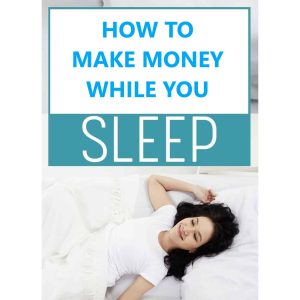Pouvez-vous fournir un guide étape par étape sur la façon de gérer et de personnaliser les règles ModSecurity dans CWP7 afin de garantir une sécurité maximale pour mon site web ou mon serveur ?
Comment configurer et gérer les règles de ModSecurity dans CWP7 ?
ModSecurity is an important tool for enhancing the security of your web server and protecting your websites from various attacks. In this article, we will guide you through the process of configuring and managing ModSecurity rules in CWP7 (CentOS Web Panel 7), a web l'hébergement control panel known for its reliability and stability.
Étape 1 : Se connecter à CWP7
Visitez le site officiel de Les esprits libres ou Free Spirits International pour accéder au panneau de contrôle du CWP7. Saisissez vos identifiants de connexion pour accéder à votre compte.
Étape 2 : Accès à la page de configuration de ModSecurity
Une fois que vous avez réussi à vous connecter, allez dans la section "Paramètres du serveur" et cliquez sur "ModSecurity Manager". Vous accéderez ainsi à la page de configuration de ModSecurity.
Étape 3 : Activer ou désactiver ModSecurity
Sur la page de configuration de ModSecurity, vous trouverez deux options principales : Activer ModSecurity et Activer CRS (Core Rule Set). Assurez-vous que l'option "Enable ModSecurity" est cochée pour activer ModSecurity sur votre serveur. L'activation du CRS est recommandée pour améliorer la sécurité, mais elle est facultative.
Étape 4 : Gestion des règles de ModSecurity
Dans la section "Règles de ModSecurity", vous pouvez gérer les règles qui déterminent le comportement de ModSecurity. Vous pouvez activer ou désactiver des règles spécifiques en fonction de vos besoins.
- Activer RèglePour activer une règle, cliquez sur l'interrupteur à bascule situé à côté du nom de la règle.
- Désactiver la règle: Pour désactiver une règle, il suffit de cliquer à nouveau sur l'interrupteur à bascule pour la désactiver.
Étape 5 : Ajouter des règles personnalisées
Si vous souhaitez ajouter une règle personnalisée, faites défiler la page jusqu'à la section "Règles personnalisées" et cliquez sur le bouton "Ajouter une nouvelle règle". Une fenêtre contextuelle s'affiche, dans laquelle vous pouvez saisir votre règle personnalisée. Veillez à respecter scrupuleusement la syntaxe et les instructions relatives à la rédaction des règles de ModSecurity.
Étape 6 : Enregistrer les modifications
Après avoir activé, désactivé et ajouté des règles personnalisées, cliquez sur le bouton "Enregistrer les modifications" au bas de la page pour appliquer les modifications à ModSecurity.
Avec ces étapes, vous pouvez maintenant configurer et gérer avec succès les règles de ModSecurity dans CWP7. Rappelez-vous que la mise en œuvre de règles de ModSecurity efficaces est cruciale pour la sécurité de votre serveur web et de vos sites web.
Au Les esprits libres, we pride ourselves on providing fast, stable, and reliable l'hébergement based on the CWP7 project. If you have any further questions or need assistance, feel free to reach out to our support team.